想要为自己的拍摄的视频添加白色边框,你们知道使用爱剪辑软件是怎么操作的吗?下文就为你们带来了爱剪辑为视频添加白色边框的详细操作步骤。

我们需要先打开爱剪辑软件,在下面添加好你所要加入的视频,本人直接拿黑幕视频做示范。如图

然后我们点到“画面风格”这个按键,如图。

接着我们点“滤镜”这个按键,然后下拉找到“加黑边框”这个键,如图。

这时候看到在中间“时间设置”这一栏,如图。

再往下拉,看到颜色这一栏,如图。

接着选择白色这个颜色,如图。(当然想换其他颜色的边框都可以在这里选)

选完白色键后,点击“添加风格特效”,如图步骤1,然后点击“指定时间段添加风格”,如图步骤2。

我们点击完后弹出如图“选取风格时间段”,然后自己调下想让白框停留的起止时间,如图,然后再按确定。

最后白框就这样加好了,如图。(自己拍摄的些小视频,怕黑幕太单调。)

相信你们看完了上文讲解的爱剪辑为视频添加白色边框的详细操作步骤,应该都学会了吧!
 天极下载
天极下载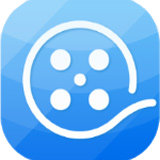






































































 微信电脑版
微信电脑版
 腾讯电脑管家
腾讯电脑管家
 火绒安全软件
火绒安全软件
 向日葵远程控制软件
向日葵远程控制软件
 魔兽大脚插件(bigfoot)
魔兽大脚插件(bigfoot)
 自然人电子税务局(扣缴端)
自然人电子税务局(扣缴端)
 桌面百度
桌面百度
 CF活动助手
CF活动助手
